ACTUALIZADO al 16-01-2012
Al momento de la publicación, la versión estable de Xfce era la 4.6.1. En el día de la fecha, ésta fue reemplazada por la versión 4.8. La cual cuenta con un editor de menús. El artículo igualmente le resultará de interés, por la calidad de los programas seleccionados (la mayoría aún existentes para las versiones más recientes de Xubuntu) y por la detallada descripción de los comandos necesarios para su ejecución.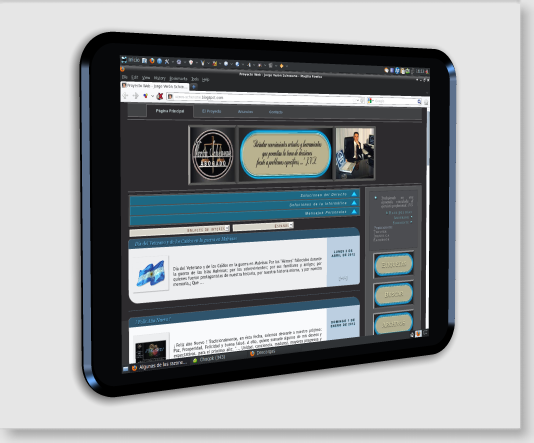
Introducción
La información de toda persona, puede contener un elevado valor personal o familiar; laboral, comercial o profesional; sin embargo (y sin perjuicio de las acciones legales que, para cada caso, se pudiesen plantear; como de las cuestiones de competencia y jurisdicción que corresponderá dilucidar), es pasible de ser divulgada sin autorización; utilizada en forma indebida; borrada o modificada; e inclusive, ser adquirida de forma fraudulenta, mediante el uso de la ingeniería social (tema que será tratado en los próximos capítulos de la categoría "Derecho").-
La importancia de la información se encuentra presente en el desarrollo de toda actividad y forma parte del activo de las personas físicas y jurídicas. Es un bien inmaterial e incorporal, tutelado o protegido por el Derecho (por ejemplo, mediante el instituto del "Hábeas Data", receptado en el art. 43, tercer párrafo, de la Constitución Nacional Argentina, se protege al individuo contra la información falsa o incompleta; el bien jurídico protegido es la veracidad de la información).-
Sin dejar de recurrir al auxilio de los profesionales especializados en la seguridad y protección de la información, todo usuario puede implementar medidas sencillas de seguridad, tendientes a resguardar ese bien.-
Internet es una gran red pública, por ello, ninguna información de valor debería ser comunicada por ese medio, sin la ayuda de la criptografía (la cual nos permitirá, por ejemplo, cifrar el contenido de nuestro mensaje de correo electrónico y archivos adjuntos, para que sólo el destinatario pueda leerlos). También debemos recordar que toda persona tiene Derecho a la Privacidad y a la Intimidad. El ejercicio de éstos derechos, amparado por una amplia normativa (objeto de análisis en los próximos capítulos de la categoría "Derecho"), encuentra nuevos desafíos en la era de las Nuevas Tecnologías de la Información y la Comunicación (TIC, NTIC o IT).-
En este capítulo (parte de una serie de artículos destinados a la creación de menús configurables en un panel del entorno de escritorio "Xfce", instalado en un sistema operativo Xubuntu 10.04) se indicará el modo de crear el grupo "Seguridad y Privacidad". Sus herramientas permitirán a un usuario de GNU/Linux Xubuntu, entre otras acciones, proteger la confidencialidad e integridad de su información, previniendo la divulgación a terceros no autorizados y preservándola de modificaciones.-
Al igual que en los capítulos anteriores ("Administración" y "Sistema"), se acompaña el listado con el grupo de programas seleccionados y el código que permite la edición de los archivos necesarios.-
Espero que el presente,
le resulte de utilidad,
Atentamente,
Jorge Verón Schenone
E-Mail: veron.schenone@gmail.com
Grupo "Seguridad y Privacidad"
Seguridad y Privacidad
|
Cortafuegos.
Antivirus. Cifrado. Limpieza de cookies y archivos temporales. Copias
de seguridad. Navegación segura
|
/usr/share/icons/Tango/scalable/status/gnome-dev-wavelan-encrypted.svg |
|
Herramientas que lo componen
SEGURIDAD Y PRIVACIDAD |
||
| Nombre | Descripción | Comando |
Configuración cortafuegos
|
Facilita la configuración de las reglas del
cortafuegos de Linux "ufw". Posee tres modos: Preconfigurado (respecto
de programas y servicios específicos); simple (TCP, UPC o ambos); y
avanzado (Desde una dirección IP determinada -con su rango de puertos-
a otra dirección IP -con su rango de puertos-)
|
gksudo --preserve-env --description
/usr/share/applications/gufw.desktop /usr/share/gufw/gufw.py |
| Icono | ||
| /usr/share/icons/hicolor/48x48/apps/gufw_menu.png | ||
Le permitirá descubrir los puertos abiertos
en su sistema. Podrá conocer su dirección IP ingresando al sitio: http://www.whatismyip.com.
Luego, en una terminal o consola, ingrese "nmap -v APN xxx.xxx.xxx.xxx" (sin
comillas, reemplazando las "x" por los valores correspondientes a su
dirección IP). Sitio web: http://nmap.org/
|
nmap -vAPN xxx.xxx.xxx.xxx
Para obtener mayor información, ingrese en una terminal "man nmap"
|
|
| No disponible, se ejecuta en una terminal | ||
knmap
|
Interfaz gráfica de usuario (GUI) para nmap
|
knmap
|
| /usr/share/icons/hicolor/32x32/apps/knmap.png | ||
KlamAV
|
Una interfaz para KDE del proyecto ClamAv
Antivirus (http://es.wikipedia.org/wiki/ClamAV)
|
klamav %i %m -caption "%c"
|
| /usr/share/icons/hicolor/48x48/apps/klamav.png | ||
chkrootkit
|
Check
Rootkit es un programa de consola o terminal, que permite
localizar los "Rootkits"
conocidos. Se recomienda utilizarlo desde una distribución
Live, como lo es la distribución Desktop CD de Xubuntu. Sitio web: http://www.chkrootkit.org/
|
|
| No disponible, se ejecuta en una terminal | ||
rkhunter
|
Rkhunter
es un programa de consola o terminal, que detecta "rootkits",
"backdoors"
y "exploit"
locales. Compara los hashes
MD5 de ficheros importantes con la firma existente en una base de
datos en línea
|
rkhunter
-c --unlock
Para obtener mayor información, ingrese en una terminal "man rkhunter". Sitio web |
| No disponible, se ejecuta en una terminal | ||
TrueCrypt
|
Posibilita crear un disco virtual cifrado,
que se montará en el sistema como un disco real, luego de haberse
ingresado una contraseña, un archivo llave (keyfile) o ambos, según se
haya especificado (además cuenta con otras funciones). Página del
proyecto: http://www.truecrypt.org/
|
/usr/bin/truecrypt
|
| /usr/share/pixmaps/truecrypt.xpm | ||
GNU Privacy Assistant
|
Es una interfaz gráfica de usuario (GUI)
para GnuPG. Puede utilizarse para cifrar y descifrar archivos;
verificar y administrar claves públicas y privadas
|
/usr/bin/gpa
|
| /usr/share/pixmaps/gpa.xpm | ||
Enigmail
|
Es una extensión para Mozilla y Mozilla Thunderbird que utiliza el GNU Privacy Guard (GnuPG o GPG) para realizar las operaciones de cifrado criptográfico de los mensajes de correo electrónico |
No disponible,
se incorpora como una función en el cliente de correo Thunderbird
|
| No disponible, se incorpora como una nueva función en Thnderbird | ||
BleachBit (como root)
|
su-to-root -X -c bleachbit
|
|
| /usr/share/pixmaps/bleachbit.xpm | ||
BleachBit
|
bleachbit
|
|
| /usr/share/pixmaps/bleachbit.xpm | ||
Back In Time (como root)
|
Permite realizar copias de seguridad de
directorios predeterminados; programar copias de seguridad regulares; y
realizarlas únicamente cuando el contenido del directorio ha cambiado o
los enlaces a sus archivos se han modificado
|
/usr/bin/su-to-root -X -c
/usr/bin/backintime-gnome |
| /usr/share/icons/elementaryXubuntu/actions/48/gtk-go-down.svg | ||
Back In Time
|
Permite realizar copias de seguridad de
directorios predeterminados; programar copias de seguridad regulares; y
realizarlas únicamente cuando el contenido del directorio ha cambiado o
los enlaces a sus archivos se han modificado
|
/usr/bin/backintime-gnome
|
| /usr/share/icons/elementaryXubuntu/actions/48/gtk-go-down.svg | ||
Creador de discos USB de inicio
|
Permite crear discos USB de inicio o arranque
|
usb-creator-gtk
|
| /usr/share/icons/gnome-colors-common/scalable/apps/usb-creator-gtk.svg | ||
Remastersys Backup
|
Permite crear un Live CD/DVD personalizado
(como distribución o copia de seguridad). Página del proyecto: http://www.geekconnection.org/remastersys/
|
gksu /usr/bin/remastersys-gui
|
| /usr/share/icons/remastersys.png | ||
TorK
|
Le permite instalar, administrar, supervisar
y configurar la red Tor. Requiere conocimientos sobre la configuración
de proxys y puertos. Página del proyecto: http://www.torproject.org/
|
tork %i %m -caption "%c" %u
|
| /usr/share/icons/hicolor/48x48/apps/tork.png | ||
Procedimiento
Paso 1: Realizar una copia de seguridad del archivo "panels.xml" (localizado en: "/home/su-nombre-de-usuario/.config/xfce4/panel/panels.xml"). Para ello, utilizaremos el comando "cp" (copy). Debe abrir una terminal (Aplicaciones/Accesorios/Terminal) e ingresar:
cp -i /home/su-nombre-de-usuario/.config/xfce4/panel/panels.xml /home/su-nombre-de-usuario/.config/xfce4/panel/panels.xml.undo03
En caso de ocurrir algún inconveniente, podrá recuperar su configuración anterior mediante la ejecución del mismo comando:
cp -i /home/su-nombre-de-usuario/.config/xfce4/panel/panels.xml.undo03 /home/su-nombre-de-usuario/.config/xfce4/panel/panels.xml
Puede evacuar sus dudas respecto del comando "cp" ejecutando en una terminal "man cp" (sin comillas).-
Paso 2: Ejecutar el editor de texto "Mousepad" (instalado por defecto en Xubuntu 10.04). Debe dirigirse al menú principal ("Aplicaciones"), seleccionar "Accesorios" y luego "Mousepad" . Se abrirá una ventana vacía ("Sin Título").-
Paso 3: Copiar. Copie el código que se muestra a continuación:
Paso 4: Pegar. Luego péguelo en la ventana vacía ("Sin Título").-
| Paso 1 | Paso 2 | Paso 3 | Paso 4 |
 |
|||
Paso 5: Mostrar los archivos ocultos. A continuación seleccione "guardar como". Si ha seguido el procedimiento indicado en los capítulos Administración o Sistema, omita lo que se indica a continuación y diríjase al PASO 6. En caso contrario, clic en "Buscar otras carpetas". Ubique el puntero del mouse dentro de la ventana en la que se muestran los archivos y directorios (Nombre, Tamaño, Modificado) y presione el botón derecho del mouse. En el menú contextual que se abrirá, deberá seleccionar "Mostrar archivos ocultos" (el nombre de los archivos y directorios ocultos del sistema, se encuentran precedidos por un punto, por ejemplo: ".config").-
Paso 6: Mostrar los archivos ocultos. Acceder al directorio "panel" (ubicado en: "/home/su_nombre_de_usuario/.config/xfce4/panel") y guardar el archivo creado. Haga un "doble clic" (botón izquierdo del mouse) sobre su nombre de usuario (Lugares) y luego sobre los directorios ".config", "xfce4" y "panel" respectivamente, para llegar a él. Una vez allí, guarde el archivo como "launcher-03_seguridad.rc" (sin comillas). No cierre la ventana del editor.-
| Paso 5 | Paso 6 (1/4) | Paso 6 (2/4) | Paso 6 (3/4) | Paso 6 (4/4) |
 |
||||
Paso 7: Abrir el archivo "panels.xml". Seleccione abrir, ubique el archivo "panels.xml" (lo encontrará en el directorio "panel" aún abierto), márquelo (un clic) y ábralo (doble clic o abrir).-
Paso 8: Editar el archivo "panels.xml" y guardarlo. Copie la línea que se señala a continuación:
péguela entre las etiquetas <items></items>, tal como se indica en el siguiente cuadro:
<items>
<item name="xfce4-menu" id="1"/>
<item name="places" id="2"/>
<item name="launcher" id="3"/>
<item name="launcher" id="01_administracion"/>
<item name="launcher" id="02_sistema"/>
<item name="launcher" id="03_seguridad"/>
<item name="separator" id="3"/>
<item name="weather" id="12700494061"/>
<item name="clock" id="5"/>
<item name="actions" id="6"/>
</items>
No se preocupe por su ubicación exacta; una vez creado podrá ser ubicado en cualquier parte del panel (mediante la opción "Mover"). Tampoco se preocupe si visualiza un código distinto al descrito; el mismo dependerá de los elementos agregados a cada panel. Lo relevante, es que se encuentre entre las etiquetas señaladas (<items></items>). Guarde el archivo y cierre la ventana.-
| Paso 7 (1/1) | Paso 8 (1/3) | Paso 8 (2/3) | Paso 8 (3/3) | ||
 |
|||||
Paso 9: Reiniciar el panel para ver los cambios. Existen dos formas de hacerlo, la primera es cerrar la sesión, la otra es matar el proceso "xfce-panel", mediante el comando "xkill". Presione, en forma conjunta, las teclas "ALT" y "F2", y en la ventana que se abrirá ingrese "xkill" (sin comillas). El puntero del mouse se convertirá en una "x"; posiciónela sobre el panel y haga un clic (botón izquierdo). Luego de unos segundos el panel se reiniciará, mostrando el grupo de programas "Seguridad y Privacidad".-
Paso 10: Descargar
los programas faltantes. Muchos
de los programas seleccionados se encontrarán instalados en el sistema
operativo (Xubuntu
10.04). Podrá localizarlos mediante el gestor de paquetes Synaptic
(Aplicaciones/Sistema/Gestor de paquetes Synaptic), a través de su
opción "búsqueda rápida".-
Los paquetes que deberá instalar son
los siguientes: "gufw"; "nmap"; "knmap";
"chkrootkit"; "rkhunter"; "klamav";
"enigmail"; "libksba8"; "gnupg-agent";
"menu"; "bleachbit"; "backintime-gnome";
"tork" y "gnome-colors-common".-
| Paso 9 (1/2) | Paso 9 (2/2) | Paso 10 (1/2) | Paso 10 (2/2) | |
 |
||||
Para comenzar a utilizar el cortafuegos o firewall de Xubuntu, a través de "gufw", en primer lugar, deberá marcar "Activado" en la casilla correspondiente a su "Estado actual". Luego, será conveniente que acceda a una guía orientativa sobre su forma de uso, para luego pasar a conocer, con mayor profundidad, algunas de sus características. También le podrá resultar de utilidad, conocer la función de algunos puertos de su sistema (la herramienta "knmap" -entorno gráfico- o "nmap" -desde terminal o consola- le permitirá conocer aquéllos puertos que se encuentren abiertos en su sistema, tal como se indica en el listado).-
| Gufw (1/2) | Gufw (2/2) | |||
 |
||||
A su vez, deberá descargar los siguientes programas: "Truecrypt" (archivo comprimido en formato ".tar.gz") y "Remastersys" (archivo de extensión .deb).-
Paso 11: Instalación del programa "Truecrypt". Haga un "doble clic" (botón izquierdo del mouse) sobre el archivo "truecrypt-6.3a-linux-x86.tar.gz" descargado (lo encontrará, por defecto, en "Lugares/Descargas" -directorio que se encuentra ubicado en: "/home/su-nombre-de-usuario/Descargas"-). Esa acción abrirá el gestor de archivadores "File Roller", el cual mostrará el contenido del archivo comprimido (.tar.gz). Posicione el puntero del mouse sobre el nombre del archivo descomprimido ("truecrypt-6.3a-setup-x86") y presione el botón derecho del mouse. En el menú contextual que se abrirá, seleccione "Extraer". Extraiga el archivo y cierre la ventana del gestor de archivadores. Vaya al directorio en el que realizó la extracción (si no indicó uno distinto, por defecto será "Descargas") y realice un "doble clic" sobre el archivo "truecrypt-6.3a-setup-x86". En la ventana que se abrirá presione "Install Truecrypt". Aparecerá una ventana con los términos de la licencia de uso. Si está de acuerdo con la misma, presione (I accept ..."). Se le pedirá la contraseña de Administrador o usuario root, y comenzará el proceso de instalación.-
Paso 12: Instalación
del programa "RemasterSys".
Podrá descargarlo desde el siguiente enlace (archivo
de extensión .deb). Ubíquelo en la carpeta "Descargas" y realice un
"doble clic" sobre el mismo. El programa "GDebi" se encargará de ubicar
sus dependencias, desempaquetarlas y configurarlas.-
| Truecrypt (1/4) | Truecrypt (2/4) | Truecrypt (3/4) | Truecrypt (4/4) | |
 |
||||
Aclaraciones
1°) Usuarios sin conexión a Internet:
En caso de no contar con una conexión propia a Internet, deberá instalar, además de los paquetes señalados, sus depedencias. En tal caso, podría descargarlos desde un Cibercafé o solicitárselos a un usuario, o grupos de usuarios, de GNU-Linux. A continuación, se indica el nombre de los paquetes necesarios y, para facilitar la tarea, un orden de instalación. Una vez obtenidos, bastará un doble clic sobre los paquetes (de extensión .deb) para que el programa GDebi comience el proceso de instalación.-
Para ciertos casos puntuales (problemas de dependencia con una versión anterior de una librería o programa instalado), se utilizará el programa dpkg (base del sistema de gestión de paquetes de Debian GNU/Linux). En éste caso, deberá crear un directorio o carpeta (botón derecho del mouse, "Crear carpeta"), copiar y pegar los paquetes descargados en la misma, abrir una terminal o consola en ése lugar (botón derecho del mouse, "Abrir terminal aquí") y ejecutar: "sudo dpkg -i *.deb" (sudo: Siglas de "superuser do". Utilidad que permite a los usuarios ejecutar programas con los privilegios de otros, especificados en el archivo de configuración "/etc/sudoers").-
Cabe aclarar que la utilización del comando "sudo dpkg -i *.deb" también es posible en todos los demás casos; el usuario deberá evaluar la conveniencia de su implementación, por ejemplo, para los casos en que el número de paquetes a instalar mediante el programa GDebi sea muy elevado.-
01 gufw_10.04.4-0ubuntu1_all.deb
Paquetes necesarios para instalar "nmap":
01 liblua50_5.0.3-4_i386.deb
02 liblua5.1-0_5.1.4-5_i386.deb
03 nmap_5.00-3_i386.deb
Paquetes necesarios para instalar "knmap":
01 libqt3-mt_3%3a3.3.8-b-6ubuntu2_i386.deb
02 libavahi-qt3-1_0.6.25-1ubuntu6_i386.deb
03 liblualib50_5.0.3-4_i386.deb
04 kdelibs5-data_4%3a4.4.2-0ubuntu4_all.deb
05 kdelibs-data_4%3a3.5.10.dfsg.1-3ubuntu2_all.deb
06 kdelibs4c2a_4%3a3.5.10.dfsg.1-3ubuntu2_i386.deb
07 knmap_2.1-4ubuntu1_i386.deb
08 knmap-docs_2.1-4ubuntu1_all.deb
Paquetes necesarios para instalar "chkrootkit":
01 binutils_2.20.1-3ubuntu5_i386.deb
02 chkrootkit_0.49-3_i386.deb
Paquetes necesarios para instalar "klamav":
01 clamav-base_0.96+dfsg-2ubuntu1_all.deb
02 libtommath0_0.39-3ubuntu1_i386.deb
03 libclamav6_0.96+dfsg-2ubuntu1_i386.deb
04 clamav-freshclam_0.96+dfsg-2ubuntu1_i386.deb
05 clamav_0.96+dfsg-2ubuntu1_i386.deb
06 klamav_0.46-3_i386.deb
Paquetes necesarios para instalar "enigmail" y para el correcto funcionamiento:
01 enigmail_2%3a1.0.1-0ubuntu1_i386.deb
02 libksba8_1.0.7-2_i386.deb
Paquetes necesarios para instalar "gnupg-agent":
01 libpth20_2.0.7-14_i386.deb
02 pinentry-gtk2_0.7.6-1_i386.deb
03 gnupg-agent_2.0.14-1ubuntu1_i386.deb
Paquete necesarios para instalar "bleachbit":
01 bleachbit_0.7.3-1_all.deb
Paquetes necesarios para instalar "backintime-gnome":
01 backintime-common_0.9.26-3ubuntu1_all.deb
02 meld_1.3.0-2ubuntu1_all.deb
03 nautilus-actions_2.30.2-0ubuntu1_i386.deb
04 backintime-gnome_0.9.26-3ubuntu1_all.deb
Paquetes necesarios para instalar "tork":
01 geoip-bin_1.4.6.dfsg-17_i386.deb
02 privoxy_3.0.15-3_i386.deb
03 tork-data_0.32~pre1-1_all.deb
04 torsocks_1.0~epsilon+dfsg1-1_i386.deb
05 tork_0.32~pre1-1_i386.deb
Paquete necesario para instalar "truecrypt":
01 truecrypt-6.3a-linux-x86.tar.gz
Paquete necesarios para instalar "gnome-colors-common":
01 gnome-colors-common_5.5.1-1_all.deb
Procedimiento y paquetes necesarios para instalar "rkhunter":
Debemos crear una carpeta, copiar los paquetes descargados en su interior, y ejecutar el comando "sudo dpkg -i *.deb"; pues el programa GDebi nos indicará un error respecto de algunas versiones anteriores de liberías instaladas.-
02 exim4_4.71-3ubuntu1_all.deb
03 exim4-base_4.71-3ubuntu1_i386.deb
04 exim4-config_4.71-3ubuntu1_all.deb
05 exim4-daemon-light_4.71-3ubuntu1_i386.deb
06 unhide_20080519-6_i386.deb
07 rkhunter_1.3.6-3ubuntu1_all.deb
Procedimiento y paquetes necesarios para instalar "gpa":
Debemos crear una carpeta, copiar los paquetes descargados en su interior, y ejecutar el comando "sudo dpkg -i *.deb"; pues el programa GDebi nos indicará un error respecto de la versión de la libería "libgpgme11_1" previamente instalada.-
02 gpgsm_2.0.14-1ubuntu1_i386.deb
03 libgpgme11_1.2.0-1.2ubuntu1_i386.deb 04 gpa_0.9.0-1_i386.deb
Procedimiento y paquetes necesarios para instalar "remastersys":
Debemos crear una carpeta, copiar los paquetes descargados en su interior, y ejecutar el comando "sudo dpkg -i *.deb"; pues el programa GDebi nos indicará un error respecto de la versión de la libería "ubiquity" previamente instalada.
02 squashfs-tools_1%3a4.0-6ubuntu1_i386.deb
03 user-setup_1.28ubuntu7_all.deb
04 localechooser-data_2.12ubuntu3_all.deb
05 casper_1.236_i386.deb
06 libdebian-installer4_0.68ubuntu3_i386.deb
07 bogl-bterm_0.1.18-3ubuntu4_i386.deb
08 cryptsetup_2%3a1.1.0~rc2-1ubuntu13_i386.deb
09 discover-data_2.2009.12.19_all.deb
10 libdebconfclient0_0.147_i386.deb
11 libdiscover2_2.1.2-3_i386.deb
12 discover_2.1.2-3_i386.deb
13 discover1_2.1.2-3_all.deb
14 libdmraid1.0.0.rc16_1.0.0.rc16-3ubuntu2_i386.deb
15 dmraid_1.0.0.rc16-3ubuntu2_i386.deb
16 libecryptfs0_83-0ubuntu3_i386.deb
17 keyutils_1.2-12_i386.deb
18 ecryptfs-utils_83-0ubuntu3_i386.deb
19 python-pyicu_0.9-2_i386.deb
20 rdate_1%3a1.2-4build1_i386.deb
21 reiserfsprogs_1%3a3.6.21-1build1_i386.deb
22 xresprobe_0.4.24ubuntu9_i386.deb
23 ubiquity-casper_1.236_all.deb
24 ubiquity-ubuntu-artwork_2.2.24_all.deb
25 ubiquity-frontend-debconf_2.2.24_all.deb
26 ubiquity_2.2.24_i386.deb
27 remastersys_2.0.16-1_all.deb
2°) Sobre la instalación de "Enigmail": En el ámbito técnico, los términos "Firma Digital" y "Firma electrónica" suelen utilizarse indistintamente (pues poseen características semejantes: la utilización de un algoritmo; la presencia de una clave pública y una clave privada, un sistema de cifrado asimétrico); sin embargo, para la Legislación Argentina (Ley 25.506 y sus normas reglamentarias) no poseen idéntico significado. La diferencia que surge de la normativa es, en esencia, respecto de su valor probatorio. Cuando se utiliza una "Firma Digital", existe una presunción legal (ficción legal a través de la cual se establece que un hecho se entiende probado) del tipo iuris tantum (establecida por ley y que admite prueba en contrario) de autoría (la firma pertenece al titular del certificado digital que permite su verificación -Art. 7 de la Ley 25.506-) y de integridad del documento (el documento digital no ha sido modificado desde el momento de su firma -Art. 8 de la Ley 25.506-). Mientras que, en el caso de utilizarse una "Firma Electrónica" (por definición legal, aquélla que careciera de alguno de los requisitos legales para ser considerada firma digital -Art. 5 de la Ley 25.506-), en caso de desconocerse su autenticidad, quien la invoque, deberá acreditar su validez (Art. 5° última parte, Ley 25.506).- Cabe también destacar, que en el caso de la "Firma Digital", el certificado digital es emitido o reconocido (artículo 16 de la Ley 25.506) por un Certificador Licenciado.-
3°) Sobre la instalación del paquete "gnome-colors-common": Si bien con la instalación del sistema operativo Xubuntu 9.10 se crean los siguientes directorios de íconos: "elementaryXubuntu"; "gnome"; "hicolor"; "HighContrastLargePrintInverse"; y "Tango", algunas aplicaciones (como "Creador de discos USB de inicio") carecen de un referente en los mismos. Por ello, se ha optado por instalar este paquete.-
Enlaces útiles
- Criptología
- Firma y cifrado de correos electrónicos
- Tutorial Cache Web: cómo gestionar el cacheo de nuestros contenidos (Le permitirá conocer algunos aspectos técnicos sobre la utilización del cache en los sitios web y deducir cómo queda almacenada la información, por ejemplo, en una red social o en un buscador), aún cuando hubiera sido eliminada
- Remastersys
- Usando la herramienta de configuración TorK de KDE


Creación del grupo Seguridad y Privacidad"
Se transmite el uso y goce de ésta obra, en forma temporal y parcial,
a través de un Contrato de licencia o autorización de uso
Fecha de publicación
20/04/2010
Última actualización
16/01/2012
La presente, es una obra derivada de la siguiente:
http://www.proyectowww.com.ar/


0 comentarios :
Puede dejar su opinión sobre el artículo publicado. También puede utilizar este medio para ampliarlo o mejorarlo. Los comentarios serán moderados y publicados a la brevedad. ¡ Gracias !.